Como baixar filmes e séries da Netflix
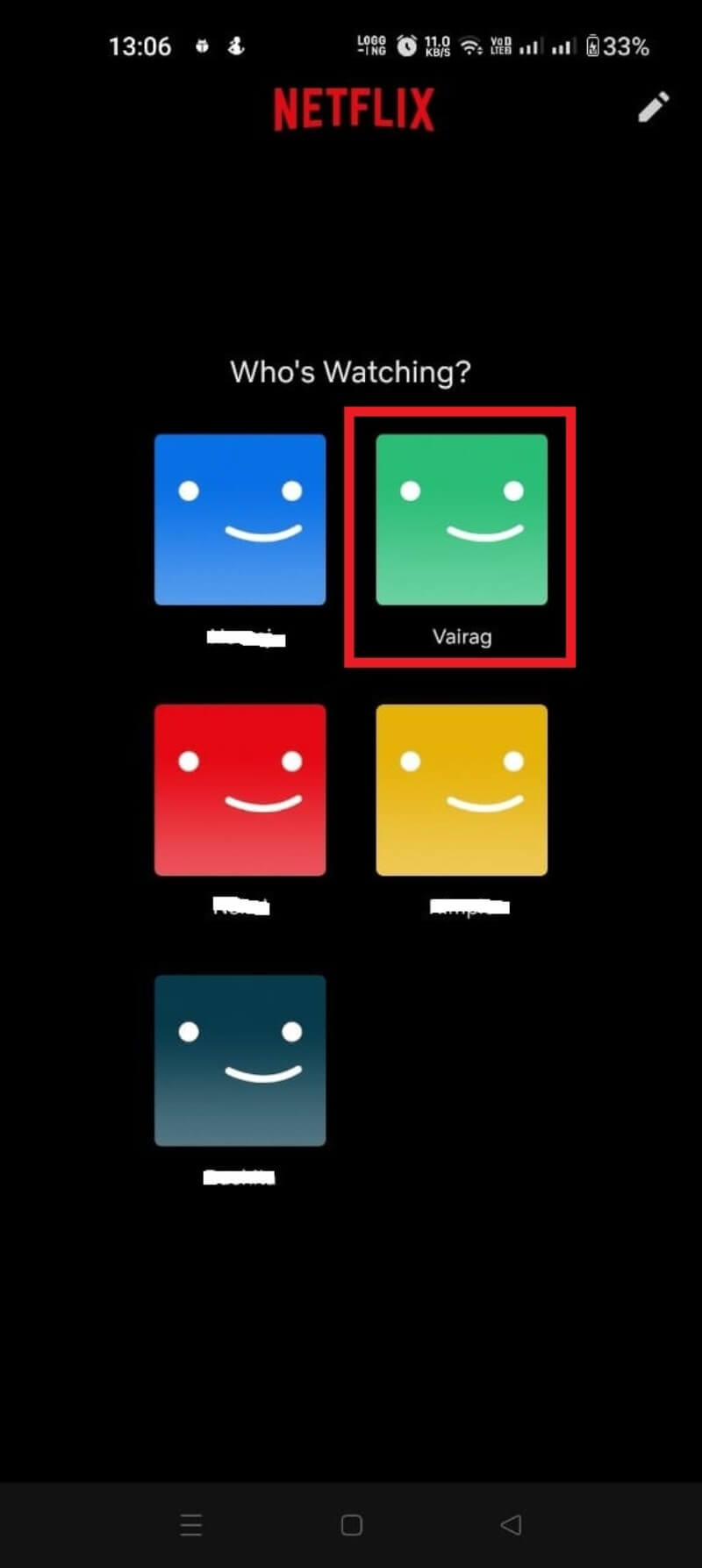
Visão geral rápida
Muitos assinantes já passaram pela frustração de perder uma sessão por conta de internet ruim em um vôo, trem ou hotel. A Netflix oferece um modo offline que permite baixar filmes e séries para armazenamento local — útil para viagens, deslocamentos diários ou para economizar dados móveis. Este guia explica passo a passo como baixar títulos em cada plataforma compatível, como otimizar espaço, os recursos automáticos (Smart Downloads, Downloads for You), riscos de métodos não oficiais e soluções de problemas comuns.
Important: os downloads só funcionam pelo app oficial da Netflix. Não transfira arquivos entre dispositivos nem use conversores não autorizados.
Intenção principal e variações de busca
- Intenção principal: baixar filmes e séries da Netflix para ver offline
- Variações relacionadas: baixar Netflix no Android, baixar Netflix no iPhone, baixar Netflix no Windows, Netflix offline, Smart Downloads Netflix, Downloads for You
Quais dispositivos suportam downloads da Netflix?
A Netflix permite downloads nos seguintes dispositivos (resumo e compatibilidade):
- iPhone, iPad ou iPod touch com iOS 9.0 ou superior
- Dispositivos Android com Android 4.4.2 ou superior
- Tablets Amazon Fire com Fire OS 4.0 ou superior
- Computadores e tablets com Windows 10 (build 1709 ou posterior) e Windows 11 (via app da Microsoft Store)
- Alguns modelos selecionados de Chromebook e Chromebox (ver compatibilidade do modelo)
Observação: a versão web (navegador) da Netflix não suporta downloads. FireStick e macOS não têm suporte a downloads na versão oficial (macOS sem app oficial; FireStick tem app, mas downloads são limitados por hardware).
Preparação antes de baixar
- Garanta espaço livre suficiente no dispositivo. Estimativas de uso (valores aproximados):
- SD (480p): ~1 GB por hora
- HD (720p/1080p): ~2–3 GB por hora
- Ultra HD / 4K: ~5–7 GB por hora
- Use Wi‑Fi sempre que possível para evitar consumo de dados móveis. Ative a opção Wi‑Fi Only nas configurações do app se quiser usar só redes sem fio.
- Verifique o perfil usado: a Netflix permite alocar limites por perfil e por dispositivo; se compartilha a conta, combine limites com o titular.
Passo a passo: Android
Requisitos: app oficial da Netflix instalado a partir da Google Play Store.
- Abra o app Netflix no Android e faça login na sua conta.
- Escolha o perfil que deseja usar.
- Navegue ou pesquise o filme ou série que quer baixar.
- Toque no botão de seta para baixo (Download) que aparece ao lado do título ou episódio.
- Aguarde o início do download; o progresso aparece no ícone de Downloads.
- Para ver os downloads em andamento ou concluídos: Menu > Meus Downloads (ou guia Downloads).
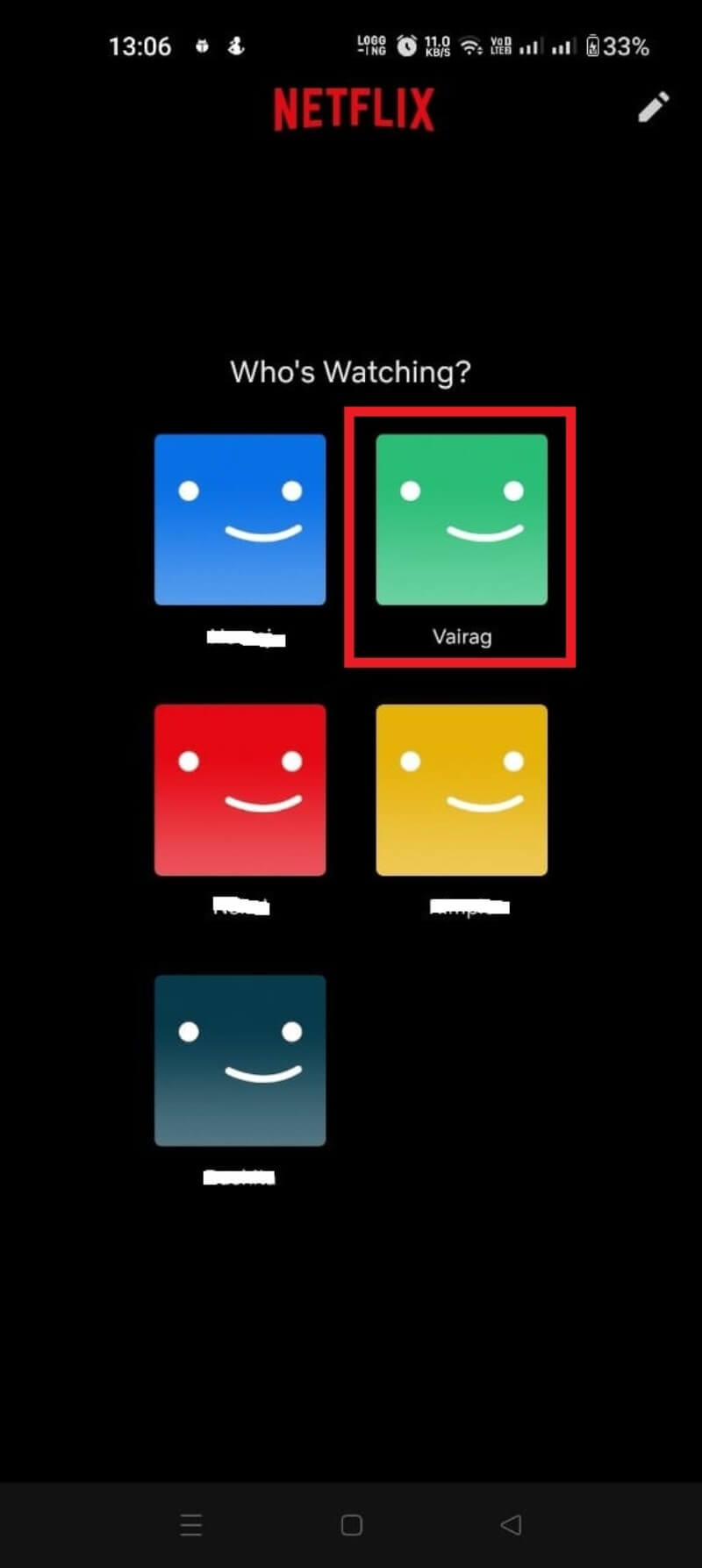
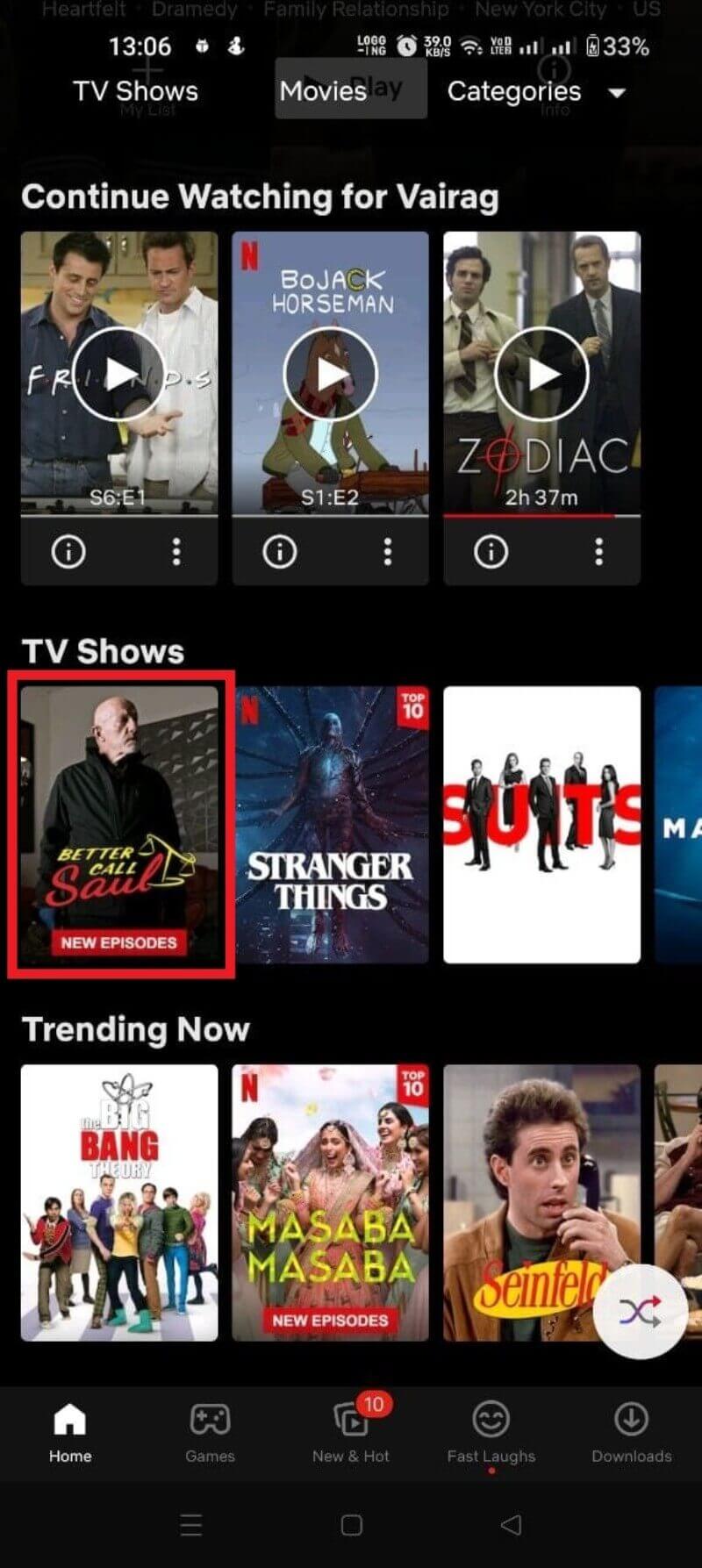
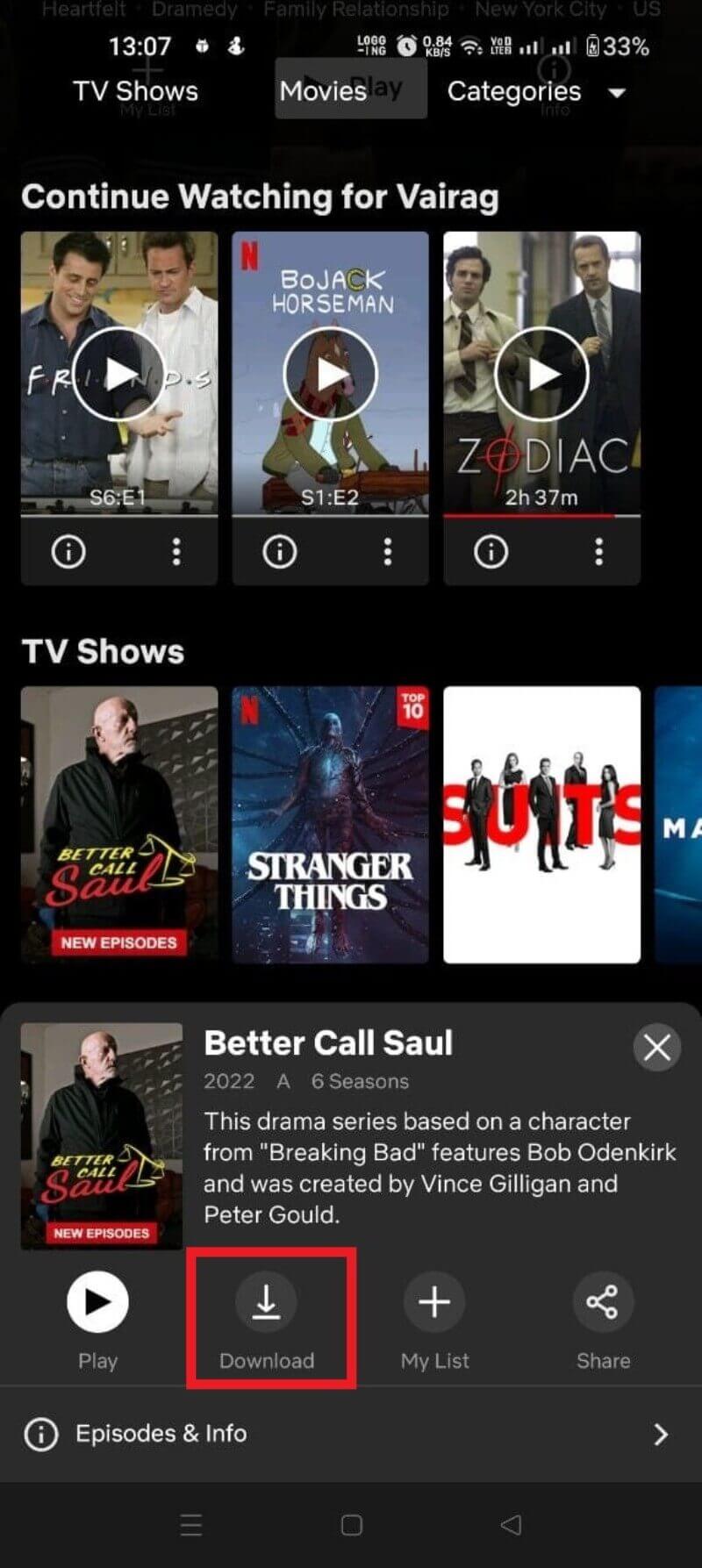
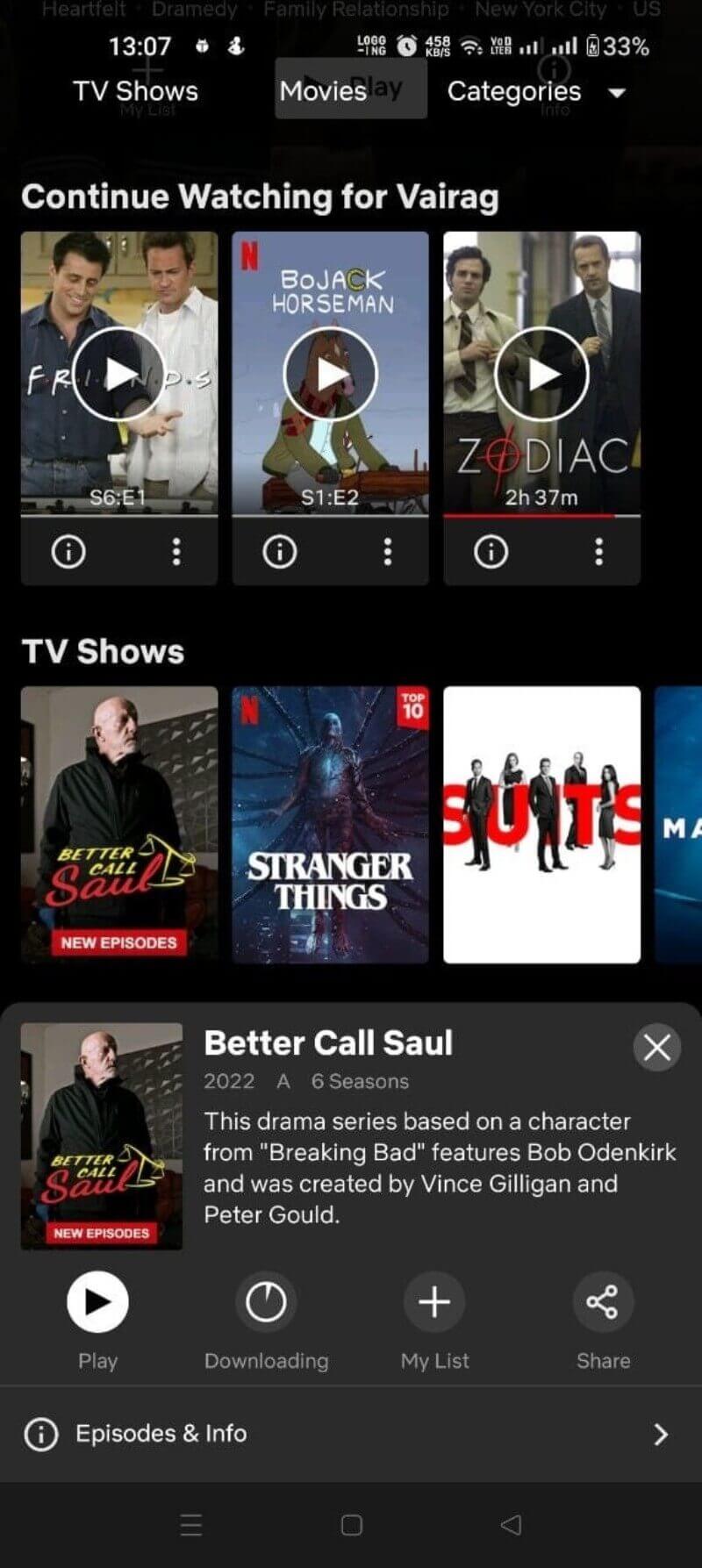
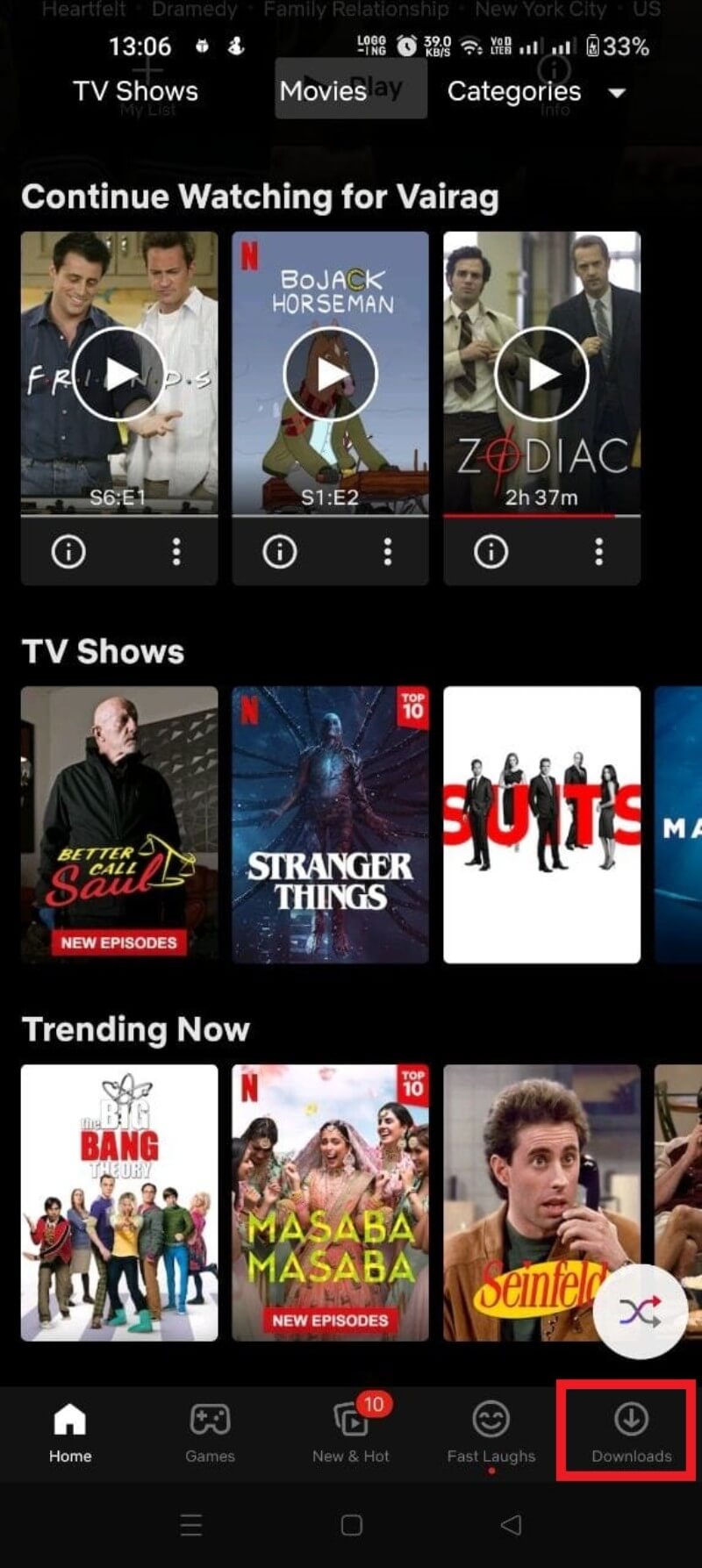
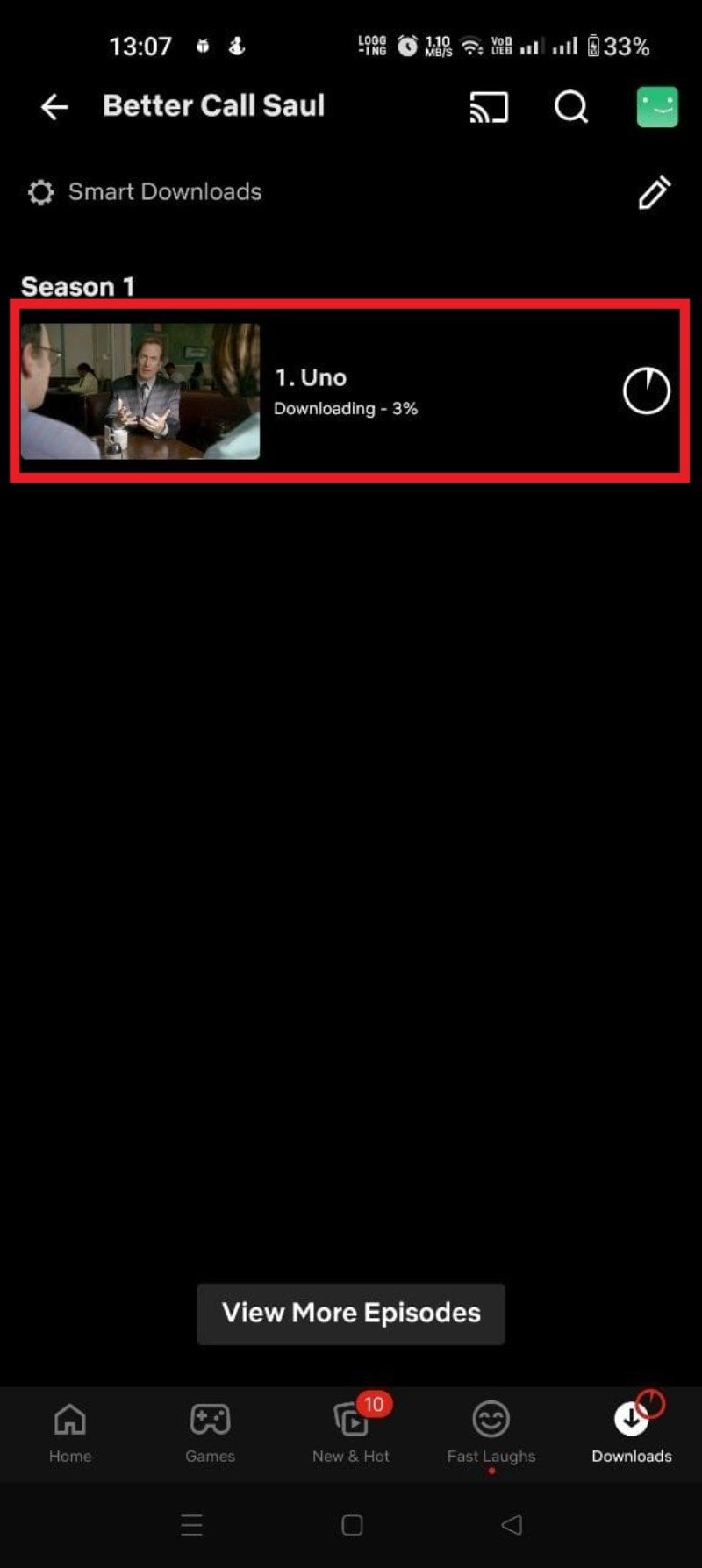
Dica: se o botão de download não aparecer, o título pode não estar disponível para download por motivos contratuais.
Passo a passo: iPhone
Requisitos: app oficial da Netflix baixado na App Store e atualizado.
- Abra o app Netflix no iPhone e faça login.
- Toque no seu perfil.
- Busque o filme ou série desejada.
- Toque na seta de download ao lado do episódio ou do card do filme.
- Acompanhe o progresso em Mais > Meus Downloads ou na aba Downloads.

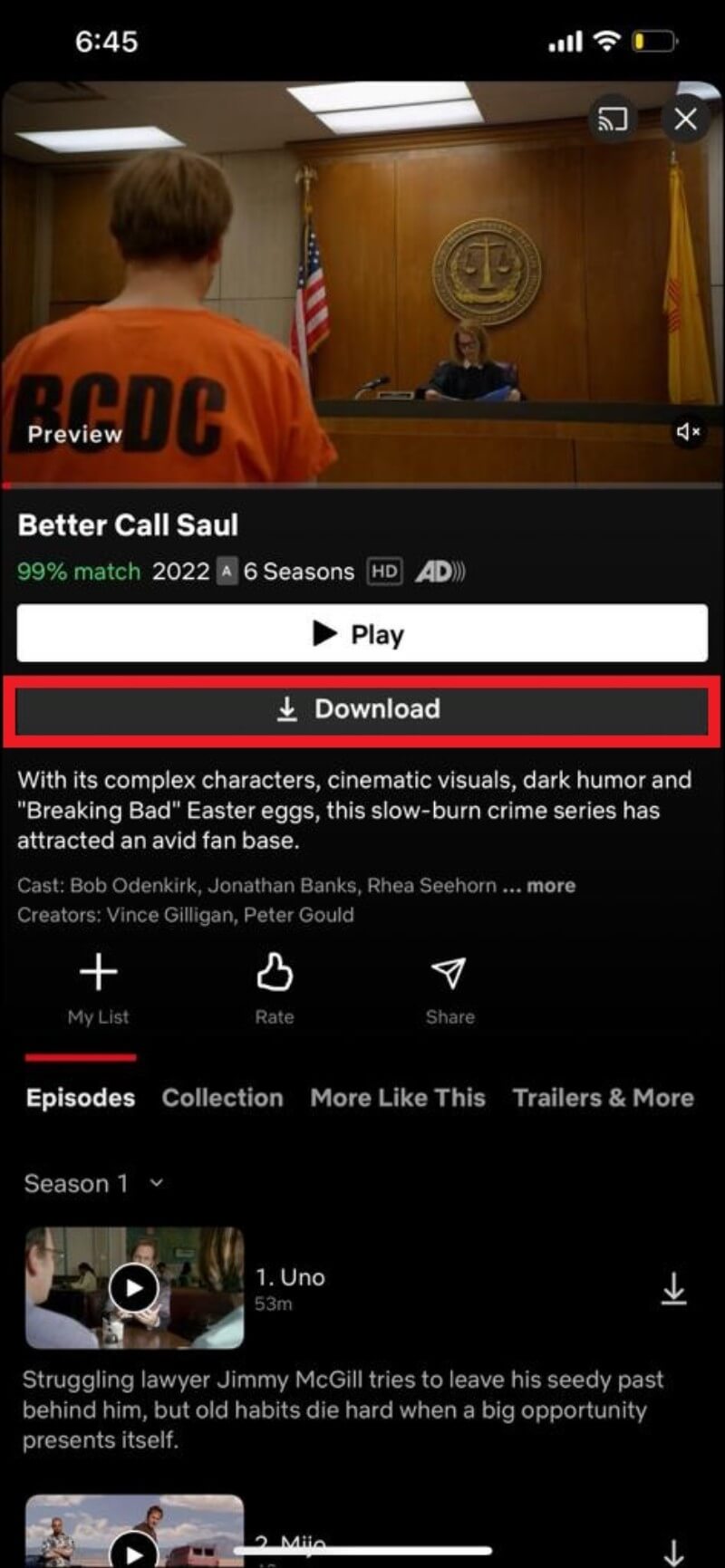
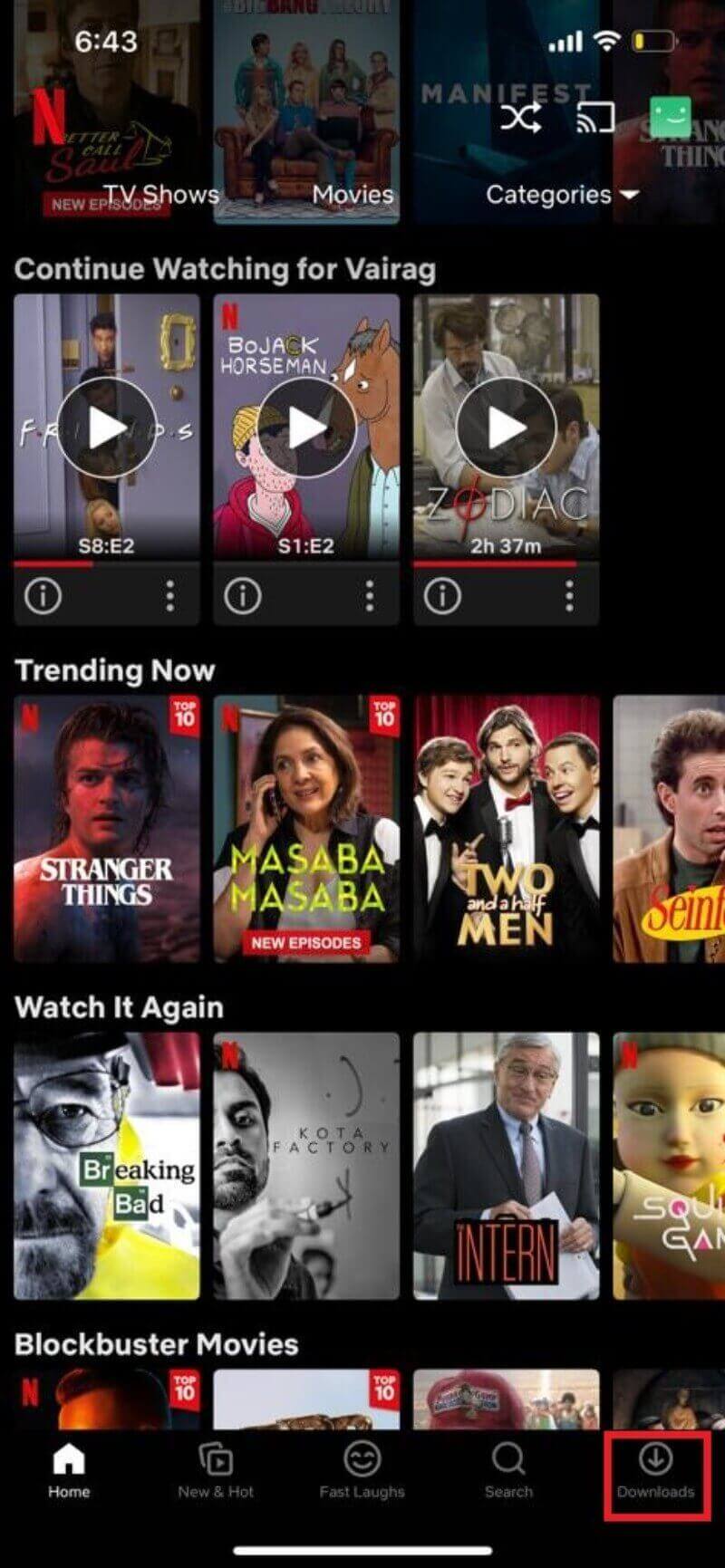
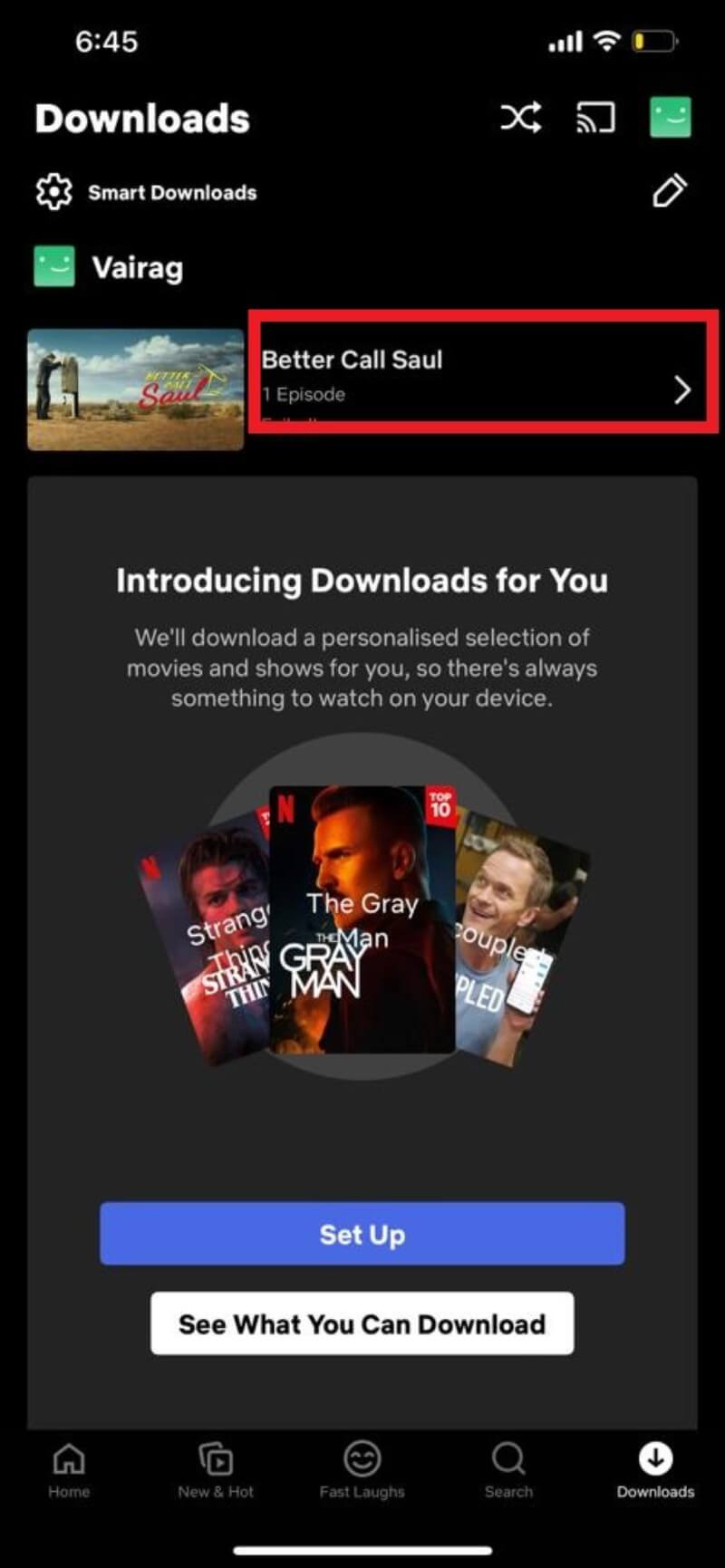
Nota: em iPhones com pouco espaço, prefira qualidade padrão para economizar armazenamento.
Passo a passo: Windows
Requisitos: app Netflix instalado via Microsoft Store (Windows 10 build 1709+ ou Windows 11).
- Baixe o app oficial da Microsoft Store (procure por Netflix ou acesse pelo link da Netflix para a Microsoft Store).
- Abra o app e faça login no seu perfil.
- Procure o filme ou episódio que deseja baixar.
- Clique no botão Download no card do título ou do episódio.
- Para ver o progresso: clique no menu (três linhas) > Meus Downloads.
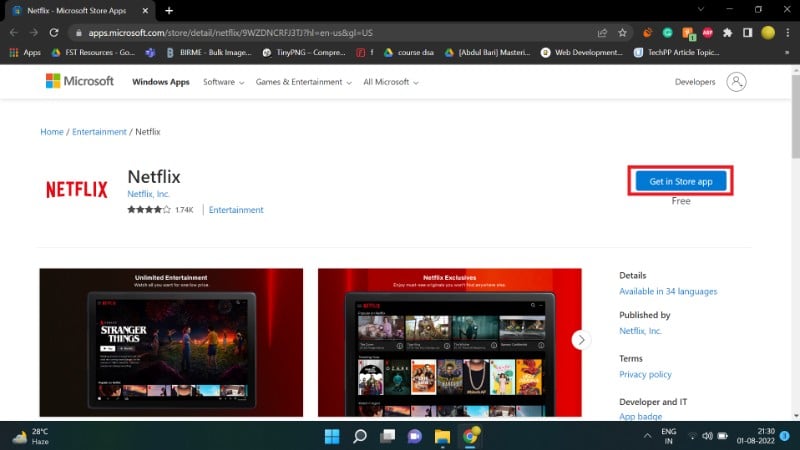
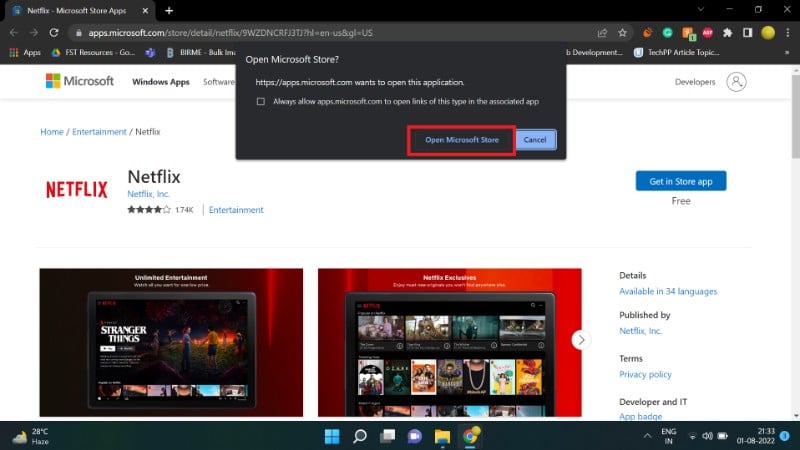

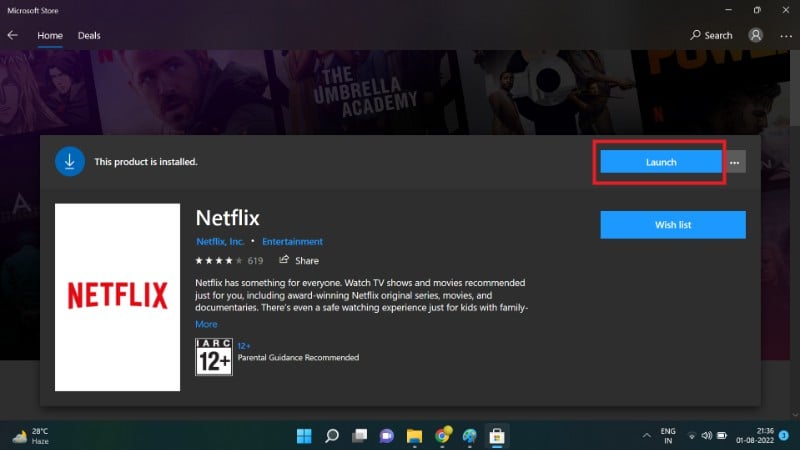
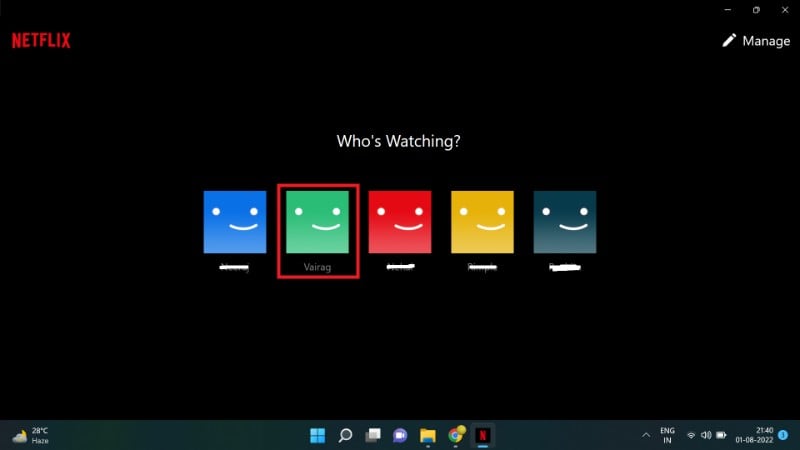
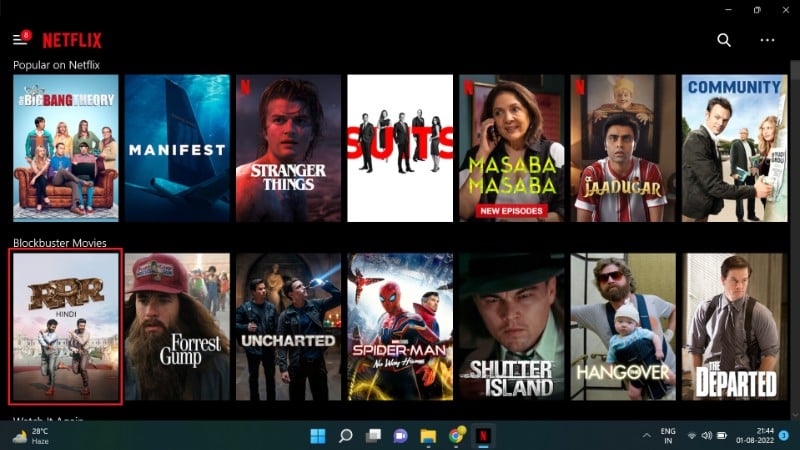
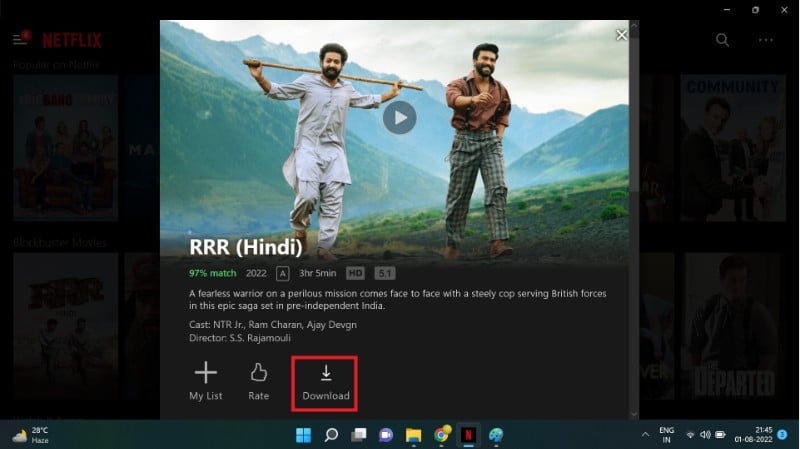
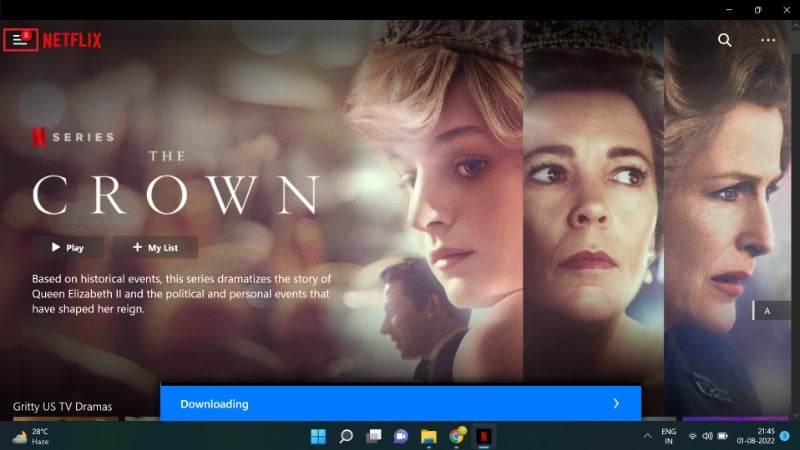
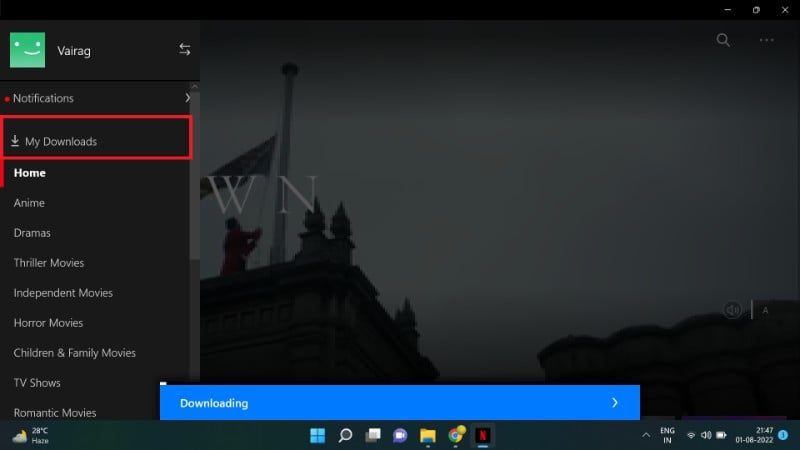
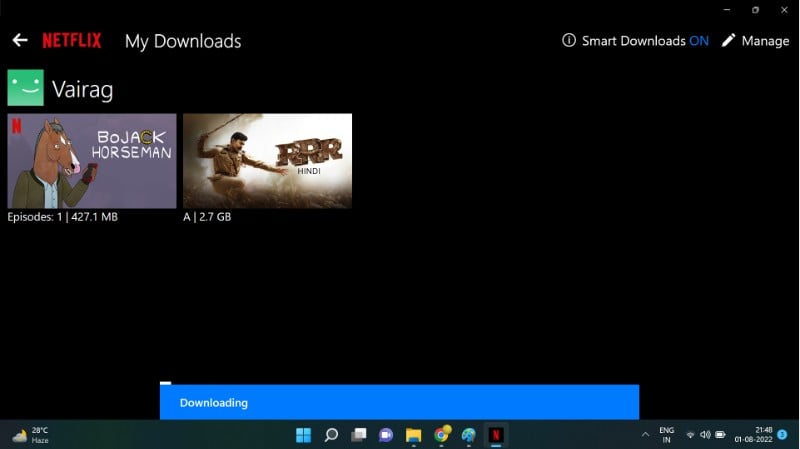
Passo a passo: iPad
Requisitos: app oficial da Netflix instalado no iPad.
- Abra o app Netflix, faça login no seu perfil.
- Procure o filme ou série que quer baixar.
- Toque no ícone de Download (seta para baixo) no banner do título ou ao lado dos episódios.
- Acompanhe o progresso em Mais > Meus Downloads.
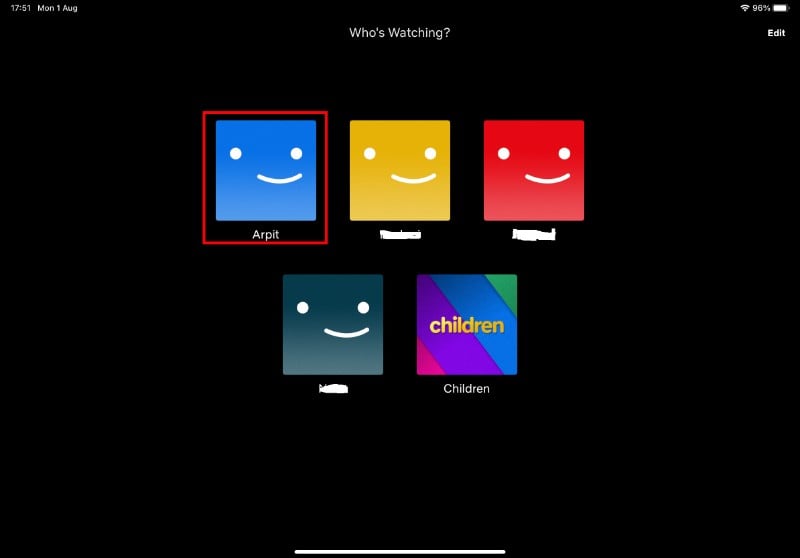
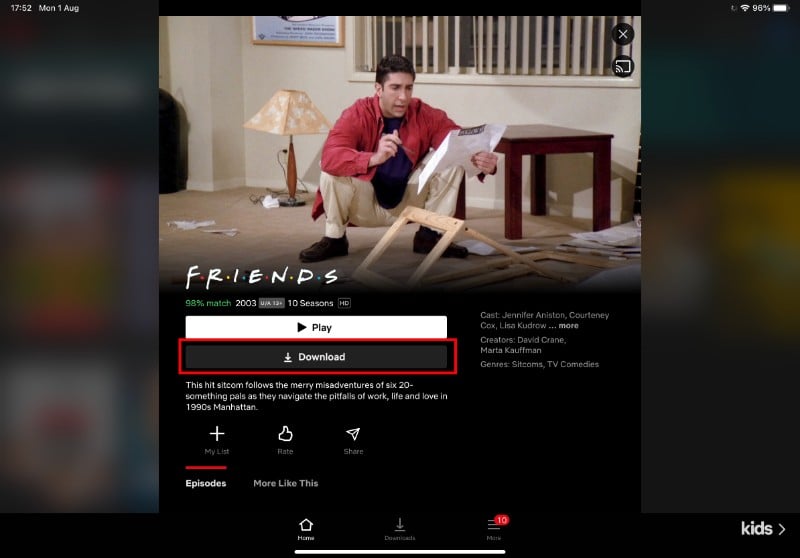
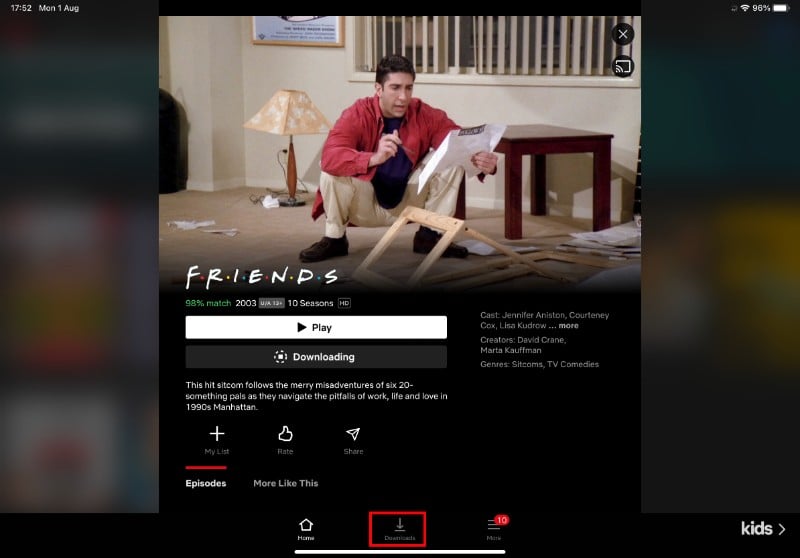
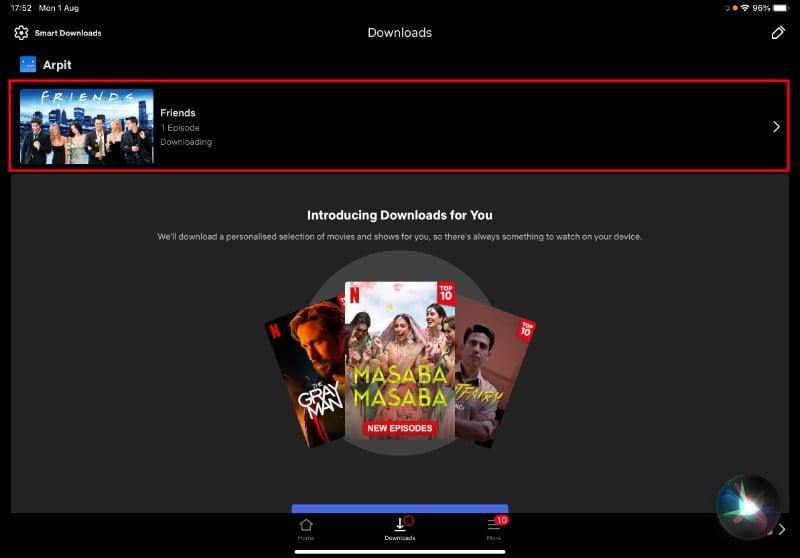
Como configurar as opções de download
A Netflix permite ajustar qualidade de download, gerenciar local de armazenamento em alguns dispositivos e restringir downloads a Wi‑Fi. Essas opções ajudam a equilibrar qualidade e espaço.
Configurações comuns:
- Qualidade de download: Padrão (SD) ou Superior (HD). Escolha Padrão para economizar espaço.
- Wi‑Fi Only (Somente Wi‑Fi): quando ativado, impede downloads por dados móveis.
- Armazenamento: em alguns Androids é possível escolher entre armazenamento interno ou cartão SD.
- Apagar todos os downloads: opção para liberar espaço rapidamente.
- Alocação de armazenamento por perfil: limite definido pelo titular da conta.
No Android: abra o app, toque no ícone do perfil > Configurações do App > Qualidade de Download, Armazenamento e Wi‑Fi Only.
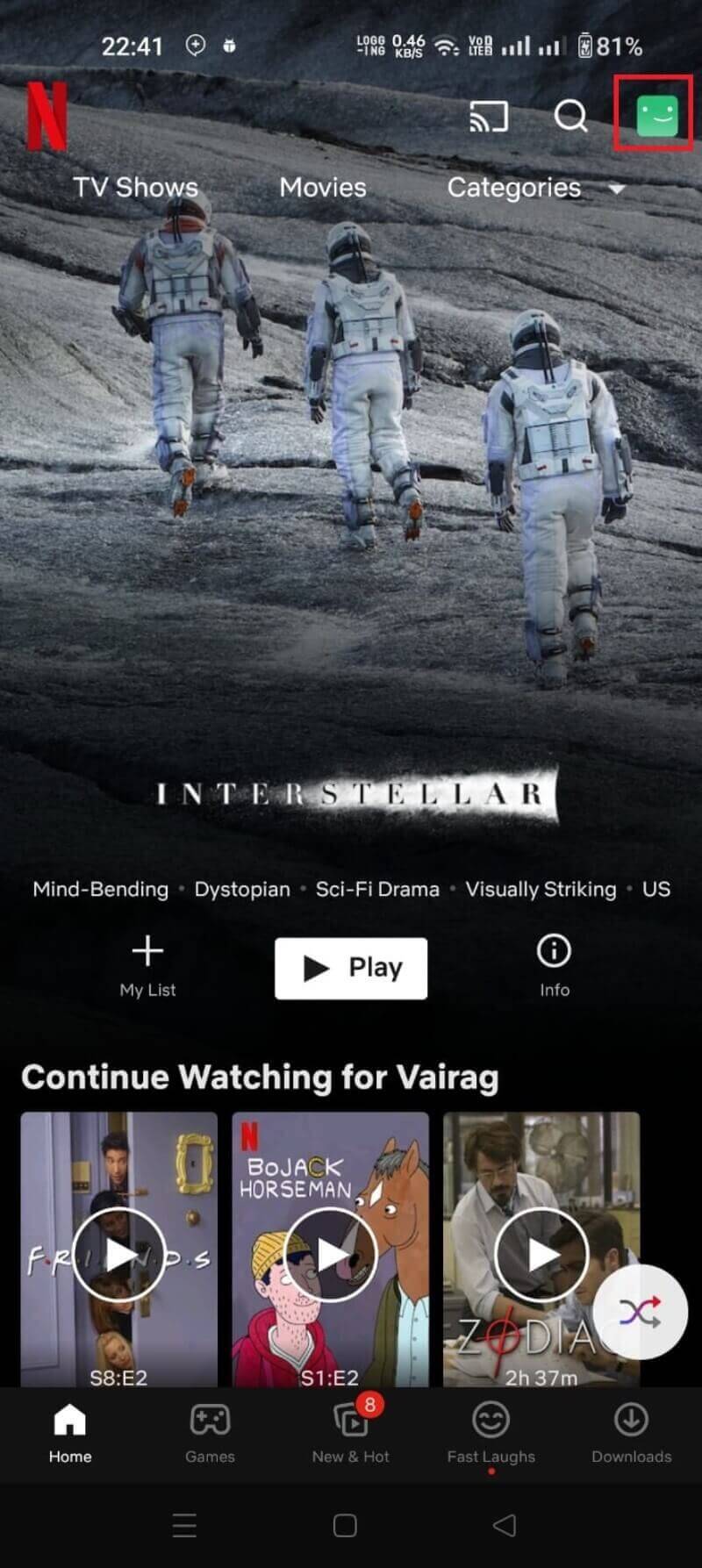
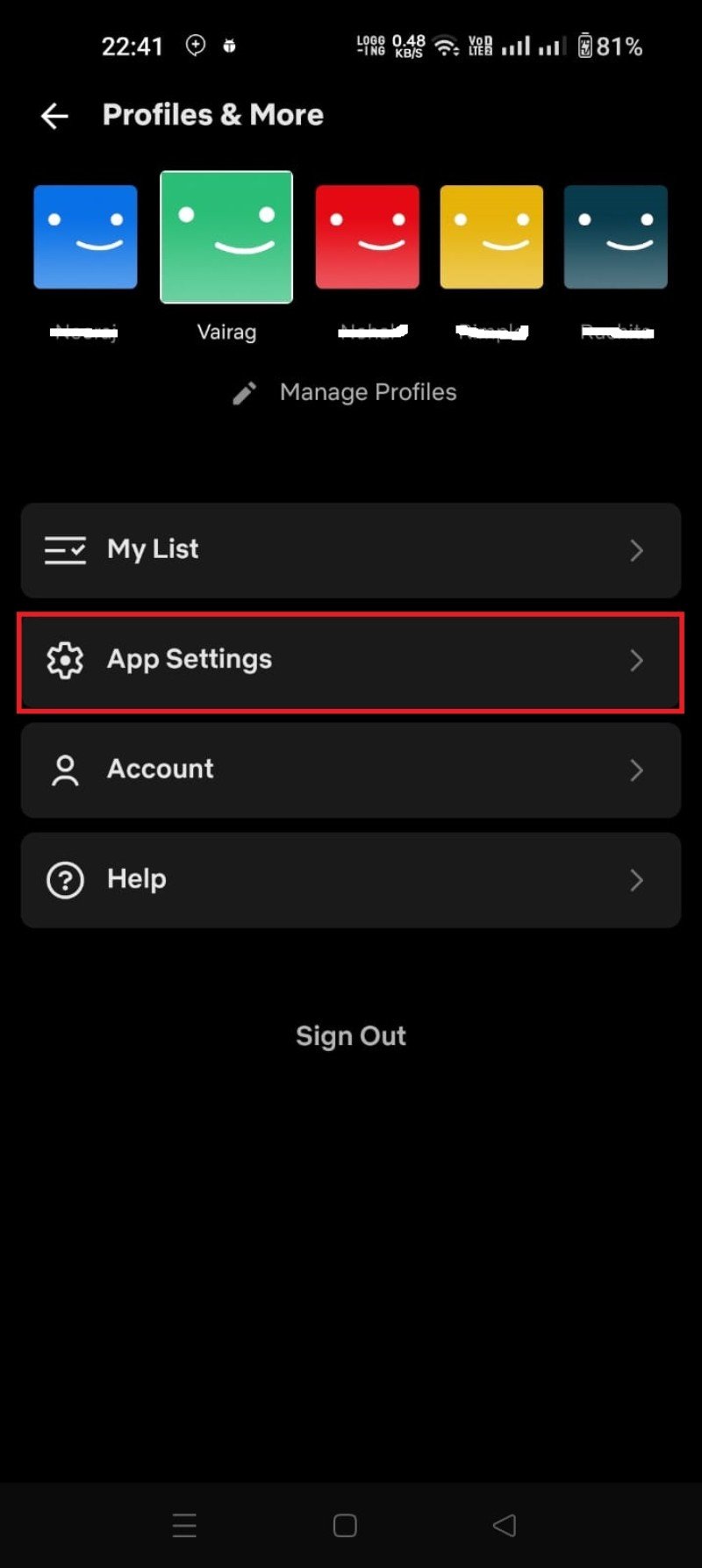
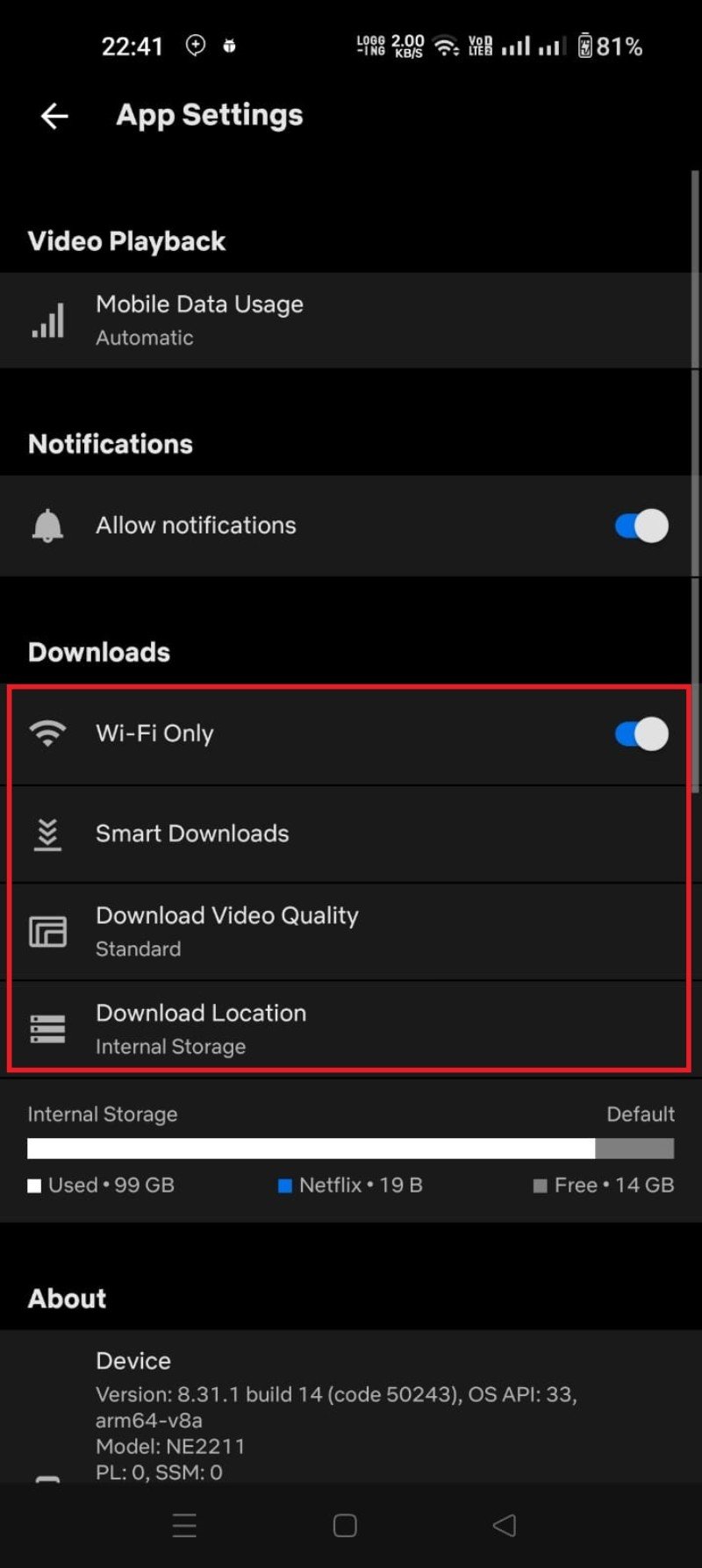
No Windows: clique nos três pontos na tela inicial do app > Configurações para acessar qualidade de download e pastas.
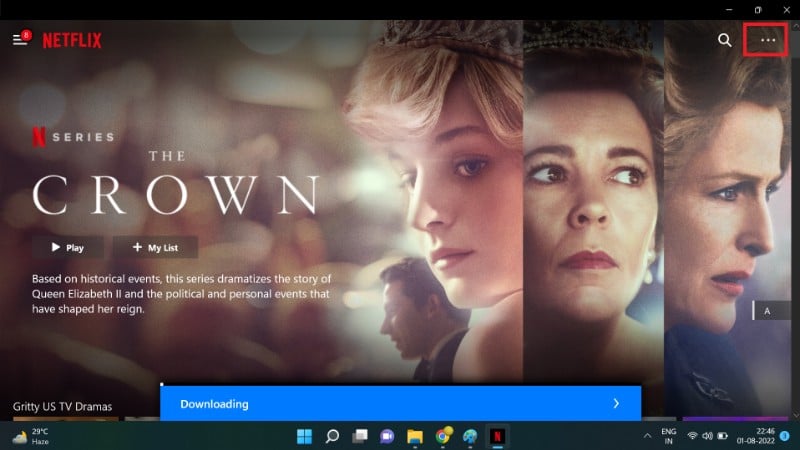
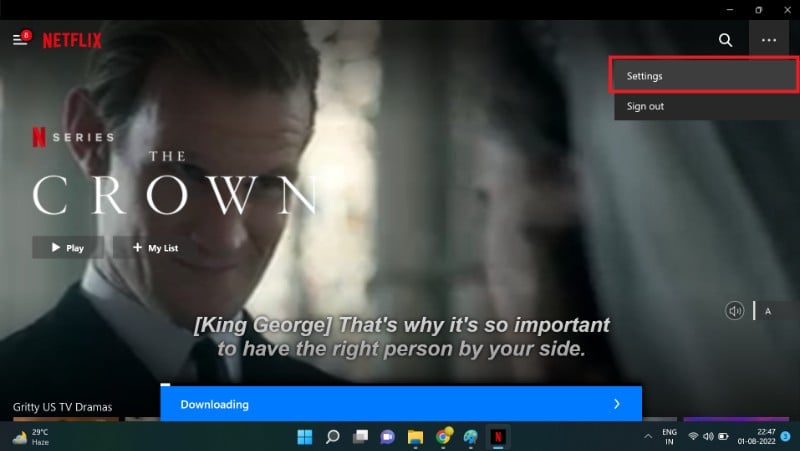
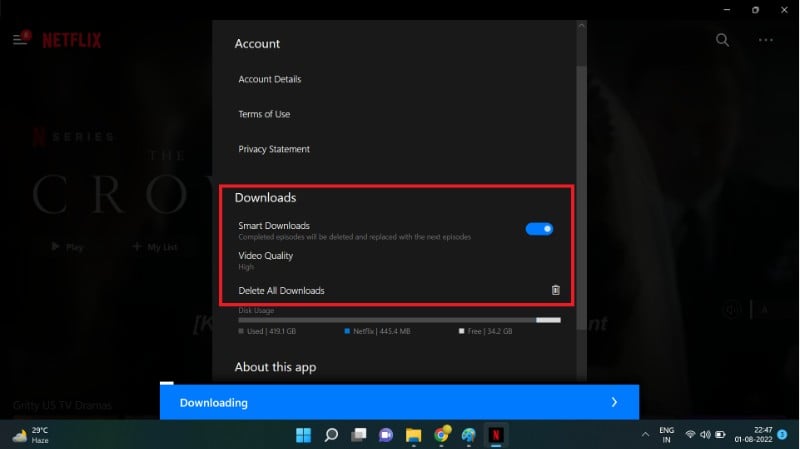
DICA: mantenha a opção para eliminar episódios automaticamente após assisti‑los se você precisa de espaço rotativo.
O que são Smart Downloads
Smart Downloads é uma função automática que facilita o consumo de séries offline sem precisar gerenciar manualmente cada episódio. Com Smart Downloads ativado:
- O app baixa automaticamente o próximo episódio de uma série depois que o episódio atual for assistido.
- O app apaga localmente o episódio que já foi assistido para economizar espaço.
- Em alguns casos, Smart Downloads também sugere e baixa títulos baseados no seu histórico.
Vantagens:
- Menos gestão manual de arquivos baixados.
- Experiência contínua em deslocamentos: abra o app e haverá algo pronto para assistir.
Limitações e cuidados:
- Requer conexão periódica à internet para atualizar o catálogo e baixar o próximo episódio.
- Pode consumir espaço se muitas séries estiverem em fila; ajuste a alocação por perfil.
Downloads for You
Downloads for You é um recurso que automaticamente baixa filmes e séries que a Netflix acredita que você vai gostar. Para configurar:
- Abra o app Netflix > Mais > Downloads.
- Toque em Downloads for You (se disponível no seu dispositivo).
- Selecione gêneros ou preferências e escolha a qualidade (Padrão ou Superior).
- Ative e aguarde o downloads iniciais.
Onde encontrar: Meus Downloads > Downloads for You.
Observações:
- Nem todos os dispositivos têm essa opção; ela aparece apenas em aparelhos compatíveis.
- Conteúdos baixados por essa função ocupam espaço do dispositivo e seguem as mesmas regras de expiração dos downloads normais.
Configuração de armazenamento e gestão de perfis
A conta titular pode limitar o uso de armazenamento por perfil. Isso é útil em famílias ou quando um dispositivo tem pouco espaço.
Como limitar downloads de um perfil:
- Acesse sua conta em um navegador > Gerenciar perfis > limite de downloads (se disponível) ou use as configurações de dispositivo para remover um aparelho.
- Em Dispositivos, vá em Gerenciar Dispositivos > Remover dispositivo para impedir que ele baixe novos títulos.
Nota: remover um dispositivo revoga sua capacidade de baixar novos títulos, mas não necessariamente apaga os downloads já presentes no aparelho.
Métodos não oficiais e riscos
Existem programas de terceiros (por exemplo, conversores e gravadores de tela) que prometem transformar títulos da Netflix em arquivos MP4. Isso pode parecer tentador, mas tem riscos importantes:
- Violação de direitos autorais e dos termos de uso da Netflix.
- Risco de malware, adware e perda de dados ao usar software não confiável.
- Possível suspensão ou bloqueio da conta Netflix por uso indevido.
Recomendação: use apenas os downloads oficiais pelo app da Netflix. Evite conversores, gravadores e ferramentas que prometam contornar DRM (gestão de direitos digitais).
Como assistir títulos baixados
Para abrir e assistir títulos já baixados: abra o app Netflix > Menu (ou Mais) > Meus Downloads. Escolha o título e toque para reproduzir. Não é necessário estar online para iniciar a reprodução, mas a Netflix pode exigir conexão periódica para verificar a assinatura.
Como apagar downloads
- Apagar um título individual: Meus Downloads > ícone de lixeira ao lado do título ou episódio.
- Apagar tudo de uma vez: Configurações do app > Apagar todos os downloads.
Isso libera espaço imediato no dispositivo.
Limites de downloads e tempo de expiração
- Limite por dispositivo: a Netflix informou no passado um máximo de downloads simultâneos (por exemplo, até 100 por dispositivo), mas o número exato pode variar por acordo de licença e região.
- Expiração: downloads expiram após um tempo determinado ou quando o conteúdo é removido do catálogo. Alguns títulos têm um contador de tempo restante.
Se um título expirar, será necessário conectar-se à internet e renovar o download (se ainda disponível).
Perguntas frequentes (respostas curtas)
Por que não consigo baixar um título específico?
Nem todos os títulos estão autorizados para download por motivos contratuais. Se o botão de download não aparece, o título provavelmente não está disponível para download.
Como deletar um vídeo baixado?
Meus Downloads > toque no ícone de lixeira ao lado do episódio/filme. Ou Configurações > Apagar todos os downloads.
Posso fazer downloads ilimitados?
Não. A Netflix limita a quantidade de downloads e a quantidade de dispositivos que podem armazenar downloads simultaneamente, conforme o plano.
Posso baixar no Mac?
Não existe app oficial da Netflix para macOS com suporte a downloads. Algumas pessoas usam gravadores de tela, mas isso pode violar termos e leis. Proceda com cautela e prefira alternativas legais.
Posso baixar no FireStick?
O app Netflix existe para FireStick, mas a maioria dos modelos do FireStick não oferece opção de download por limitações de armazenamento e desempenho.
Posso baixar com conta gratuita?
Downloads exigem assinatura ativa. Usuários não pagantes não podem baixar títulos.
Como acessar os títulos baixados?
Abra o app > menu > Meus Downloads > escolha o título.
Quanto espaço preciso?
Estimativa de uso:
- SD: ~1 GB/hora
- HD: ~2–3 GB/hora
- 4K: ~5–7 GB/hora
Por que meu app não tem botão de download?
Porque o título não está disponível para download ou o dispositivo não é compatível.
Solução de problemas comum
Problema: download fica travado ou não inicia. Soluções:
- Verifique espaço livre e conexão (Wi‑Fi se estiver em Wi‑Fi Only).
- Reinicie o app e o dispositivo.
- Limpe cache do app (em Android: Configurações do App > Armazenamento > Limpar cache).
- Atualize o app para a versão mais recente.
- Se o problema persistir, remova e reinstale o app.
Problema: títulos expiram imediatamente. Causa provável: direitos de licenciamento ou conexão necessária para renovar a licença. Conecte‑se à internet e tente renovar o download.
Problema: downloads não reproduzem em outro dispositivo. Explicação: downloads são vinculados ao dispositivo e ao app; não podem ser transferidos por padrão.
Boas práticas para viajar com downloads
- Faça os downloads finais com antecedência (30–60 minutos antes de sair de área com wi‑fi).
- Preferência por qualidade Padrão para múltiplos filmes em dispositivos com armazenamento limitado.
- Organize por pastas internas do app (meus downloads) e marque os essenciais.
- Use um powerbank para longos voos; reprodução offline consome bateria.
Mini‑metodologia: Preparar, Baixar, Verificar, Limpar
- Preparar: escolha títulos, verifique espaço e conectividade.
- Baixar: use Wi‑Fi, selecione qualidade e inicie os downloads.
- Verificar: abra Meus Downloads e reproduza rapidamente para garantir integridade.
- Limpar: após assistir, apague os títulos para liberar espaço.
Essa rotina minimiza risco de falhas e mantém o dispositivo pronto.
Papel dos perfis — checklists por função
Checklist para viajante frequente:
- Conferir espaço disponível
- Ativar Wi‑Fi Only
- Escolher Padrão para economizar armazenamento
- Ativar Smart Downloads se assiste séries em sequência
- Testar reprodução antes de embarcar
Checklist para titular da conta (pai/mãe/organizador):
- Configurar alocação de armazenamento por perfil
- Remover dispositivos perdidos da lista de dispositivos
- Educar usuários sobre limites e direitos autorais
Checklist para usuário ocasional:
- Baixar apenas 1–2 títulos essenciais por viagem
- Preferir filmes curtos ou episódios pequenos
- Apagar downloads após assistir
Matriz de compatibilidade e notas de migração
| Plataforma | Método de download | Observações de migração |
|---|---|---|
| Android | App oficial Play Store | Pode escolher SD/Cartão microSD em alguns modelos |
| iOS (iPhone/iPad) | App oficial App Store | Armazenamento interno; configurar qualidade no app |
| Windows 10/11 | App Microsoft Store | Baixar via app; site não suporta downloads |
| macOS | Não suportado | Sem app oficial; workarounds não recomendados |
| Fire OS (Fire tablets) | App oficial disponível | Fire TV/Stick: downloads limitados ou indisponíveis |
| Chromebook/Chromebox | Alguns modelos suportam | Verificar compatibilidade do modelo e versão do Chrome OS |
Migração: arquivos baixados não podem ser movidos entre contas ou dispositivos. Planeje downloads por dispositivo.
Caixa de fatos rápidos
- Estimativa de dados: SD ≈1 GB/h; HD ≈2–3 GB/h; 4K ≈5–7 GB/h.
- Downloads expiram: sim — por tempo ou quando removidos do catálogo.
- Número máximo de downloads simultâneos: sujeito a limites por dispositivo e plano; histórico citou até 100 downloads em alguns casos.
Fluxograma para escolher modo de download (Mermaid)
flowchart TD
A'Precisa ver offline?' --> B{Qual dispositivo você tem?}
B -->|Android/iPhone/iPad| C[Usar app oficial]
B -->|Windows 10/11| C
B -->|macOS| D[Sem suporte oficial]
B -->|FireStick| E[Baixa suporte — verificar modelo]
C --> F{Conexão Wi‑Fi disponível?}
F -->|Sim| G[Baixar em qualidade desejada]
F -->|Não| H[Ativar Wi‑Fi Only e aguardar ou usar dados móveis]
G --> I[Verificar Meus Downloads e reproduzir]
H --> I
D --> J[Considerar tablet/Windows ou usar streaming quando possível]
E --> K[Verificar armazenamento; downloads possivelmente indisponíveis]Quando os downloads não são a melhor opção
- Você tem espaço muito limitado e precisa de várias temporadas em HD — então prefira streaming por wi‑fi ou baixar apenas episódios essenciais.
- Você precisa de vídeos transferíveis para edição ou apresentação — downloads da Netflix não podem ser exportados.
- Você precisa manter títulos indefinidamente — downloads expiram; prefira criar listas em Meus Listas e rebaixar quando necessário.
Alternativas ao download no app
- Pré‑planejar streaming com conexão garantida (hotel com internet melhor ou ponto de acesso móvel confiável).
- Baixar apenas trailers e clipes (quando disponíveis) para entretenimento leve.
- Usar serviços que oferecem compra/locação digital permanente (ex.: lojas digitais que vendem filmes sem expiração).
Privacidade e segurança
- Downloads ficam no armazenamento local do dispositivo e não são acessíveis como arquivos normais sem ferramentas especializadas.
- Sempre proteja o acesso ao dispositivo com bloqueio de tela para evitar que terceiros vejam seus downloads.
- Não compartilhe credenciais; se alguém tiver acesso à conta, poderá baixar conteúdo conforme as regras do plano.
Conclusão e recomendações finais
Baixar títulos da Netflix é a melhor forma oficial e segura de assistir conteúdo offline. Use os recursos de Smart Downloads, Downloads for You e as configurações de qualidade para equilibrar espaço e experiência. Prefira métodos oficiais, monitore o espaço e remova downloads quando não forem mais necessários. Se houver problemas, atualize o app, limpe cache e verifique a compatibilidade do dispositivo.
Resumo:
- Use o app oficial em Android, iOS, iPad e Windows para baixar.
- Ajuste qualidade e prefira Wi‑Fi para economizar dados.
- Ative Smart Downloads e Downloads for You para conveniência.
- Evite métodos não oficiais por riscos legais e de segurança.
Obrigado por ler — aproveite suas séries e filmes offline!
Materiais semelhantes

Instalar e usar Podman no Debian 11
Apt‑pinning no Debian: guia prático

Injete FSR 4 com OptiScaler em qualquer jogo
DansGuardian e Squid com NTLM no Debian Etch

Corrigir erro de instalação no Android
